Enregistrez votre compte dans iTunes Store c et sans carte de crédit [UPDATE 2012]
Lancez iTunes
Dans le magasin, sélectionnez iTunes Store (situé dans la partie droite d'iTunes)
![Enregistrez votre compte dans iTunes Store c et sans carte de crédit [UPDATE 2012] Регистрация аккаунта в iTunes Store c и без кредитной карты [UPDATE 2012]](/img/iphone/appstore/1.png)
Nous essayons de télécharger une application gratuite dans la section Applications, gratuit, en cliquant sur le bouton Gratuit (Important !!! La demande doit être exactement libre, sur Apps gratuit)
![Enregistrez votre compte dans iTunes Store c et sans carte de crédit [UPDATE 2012] Регистрация аккаунта в iTunes Store c и без кредитной карты [UPDATE 2012]](/img/iphone/appstore/2.png)
Dans la fenêtre surgi, nous appuyer sur le bouton Créer un nouveau compte
![Enregistrez votre compte dans iTunes Store c et sans carte de crédit [UPDATE 2012] Регистрация аккаунта в iTunes Store c и без кредитной карты [UPDATE 2012]](/img/iphone/appstore/3.png)
Pour poursuivre le processus de création de compte, cliquez sur Continuer
![Enregistrez votre compte dans iTunes Store c et sans carte de crédit [UPDATE 2012] Регистрация аккаунта в iTunes Store c и без кредитной карты [UPDATE 2012]](/img/iphone/appstore/4.jpg)
Lire l'information juridique, nous avons mis un "tick" et appuyez sur Continuer
![Enregistrez votre compte dans iTunes Store c et sans carte de crédit [UPDATE 2012] Регистрация аккаунта в iTunes Store c и без кредитной карты [UPDATE 2012]](/img/iphone/appstore/5.jpg)
Remplissez le formulaire (je recommande d'utiliser la boîte dans la zone. Com) et cliquez sur Continuer (Vazhno !! Le mot de passe doit contenir au moins huit caractères, y compris les numéros et les majuscules et minuscules. Vous ne pouvez pas utiliser des espaces et le même caractère trois fois dans une rangée)
![Enregistrez votre compte dans iTunes Store c et sans carte de crédit [UPDATE 2012] Регистрация аккаунта в iTunes Store c и без кредитной карты [UPDATE 2012]](/img/iphone/appstore/6.png)
Le mode de paiement choisir Aucun. Remplissez le formulaire et cliquez Continuer (Important !!! L'adresse doit être réelle créatures ne veulent pas spécifier votre propre -. Entrez tout autre, bien trouvé dans Google)
![Enregistrez votre compte dans iTunes Store c et sans carte de crédit [UPDATE 2012] Регистрация аккаунта в iTunes Store c и без кредитной карты [UPDATE 2012]](/img/iphone/appstore/7.jpg)
Tout est prêt !!!
![Enregistrez votre compte dans iTunes Store c et sans carte de crédit [UPDATE 2012] Регистрация аккаунта в iTunes Store c и без кредитной карты [UPDATE 2012]](/img/iphone/appstore/8.jpg)
Nous attendons une lettre dans la boîte indiquée.
Après confirmation, vous pouvez entrer dans l'iTunes Store, en utilisant votre nouvel identifiant Apple et mot de passe que vous avez créé.
Amusez-vous !!!
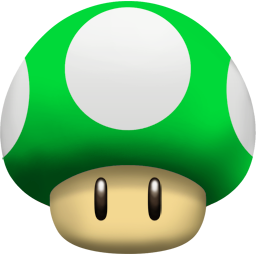

Commentaires
Commentant, gardez à l' esprit que le contenu et le ton de vos messages peuvent blesser les sentiments des gens réels, montrer du respect et de la tolérance à ses interlocuteurs, même si vous ne partagez pas leur avis, votre comportement en termes de liberté d'expression et de l' anonymat offert par Internet, est en train de changer non seulement virtuel, mais dans le monde réel. Tous les commentaires sont cachés à l'index, le contrôle anti - spam.